Однородная заливка
Чтобы заполнить объект однородным цветом, выделите его и выберите нужный цвет в палитре, расположенной в правой части окна программы.
Заполнение контура сплошным цветом называется однородной заливкой. Цвета для такой заливки можно создавать с помощью цветовых моделей или выбирать из цветовых палитр.
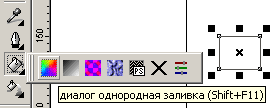
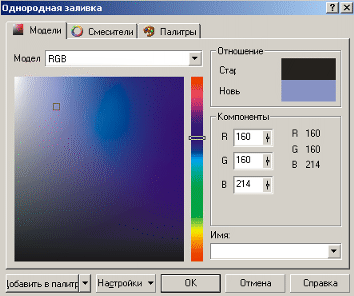

Окно диалога "Однородная заливка" открывает доступ к различным цветовым моделям и палитрам. Именно из этих палитр выбираются цвета для заполнения объектов.
По умолчанию для заливки всех графических объектов принят режим "Без заливки", а для текстовых объектов - цвет Black. Эти значения являются рекомендуемыми. Если же они оказываются измененными, то для восстановления исходных значений надо выполнить следующие действия.
1. Убедитесь, что на рисунке отсутствуют выделенные объекты. Затем щелкните на кнопке "Удалить заливку" на панели инструментов "Заливка". Эта кнопка имеет значок в виде буквы Х.
2. На экране появится вспомогательное окно настройки с заголовком "Однородная заливка". Установите в нем флажок "Графика" и не устанавливайте остальные флажки.

3. Нажмите ОК.
4. Щелкните на кнопке "Однородная заливка" - самой левой кнопке на панели инструмента "Заливка".
5. Когда снова появится окно "Однородная заливка" сбросьте флажок "Графика" и установите флажки
"Художественный текст" и "Абзацный текст".
6. Нажмите ОК.
7. После этого появится окно диалога "Однородная заливка".
8. Выберите цветовую модель CMYK.
9. Для первых трех компонентов установите нулевые значения, а для K введите 100.
10. Нажмите ОК.